Skelbimas
Kai dirbate žiniatinklyje ar su juo, dažnai turite padaryti ekrano kopijas ar vaizdo įrašus apie tai, ką darote. Gali reikėti pasidaryti savo interneto svetainės kopiją savo dokumentams, užfiksuoti pristatymo procesą arba tiesiog paruošti vaizdus jūsų rašomam straipsniui. Užuot įdiegę dar vieną madingą įrankį, visus savo ekrano kopijų ir ekrano įrašymo įrenginių poreikius galite tvarkyti prisijungę.
Čia pateikiamos 3 skirtingos internetinės ekrano fiksavimo paslaugos - 2 nejudančioms nuotraukoms ir viena ekrano įrašymui.
Svetainės devizas yra Nufotografuokite ekrano kopiją skraidydami. Registracijos nereikia.
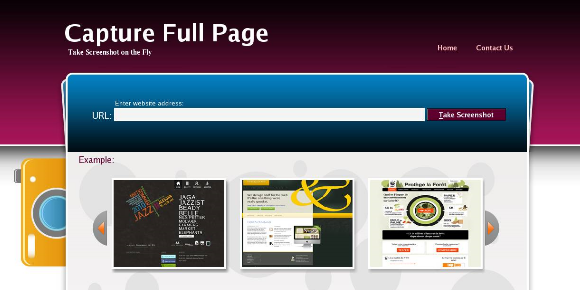
Programa leidžia pasirinkti matmenis, dydį ir formatą, kai ji užfiksuos jums skirtą svetainę. Kadangi, prieš sumažinant dydį, daroma viso dydžio ekrano kopija, procesas užtrunka šiek tiek ilgiau. Kai tai atliksite, kairėje pusėje pamatysite ekrano kopiją, o dešinėje - meniu. Galimi matmenys: viršutinis ekranas arba visas ekranas, dydis gali būti bet koks - nuo pilno iki ypač mažo, o galimi išvesties formatai yra JPEG (mažesnis failo dydis) ir PNG (geresnė kokybė). Spustelėdami>
Vaizdas peržiūra naršyklėje ir pasirinkus> parsisiųsti jūs gaunate failą.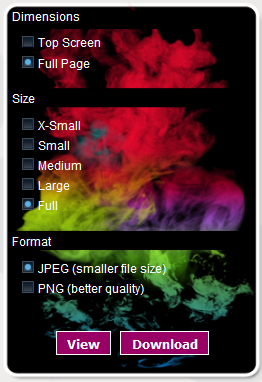
„Super Screenshot“ yra daug greitesnis nei „Capture Full Page“, nors jis iš esmės veikia taip pat, atėmus išgalvotą išdėstymą.
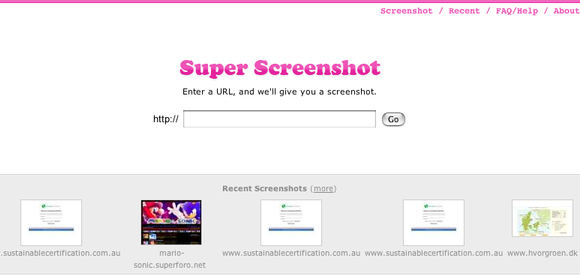
Užfiksavę ekraną, galite pasirinkti matmenis, dydį ir formatą. Prieš peržiūrėdami ekrano kopiją, galite ją atnaujinti.
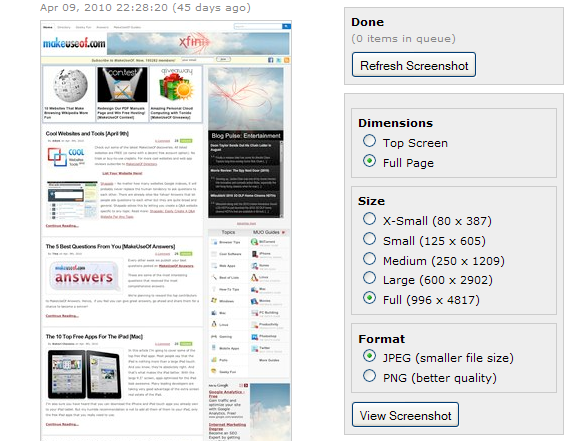
„ScreenToaster“ yra nemokamas internetinis ekrano įrašymo įrenginys, leidžiantis fiksuoti vaizdo įrašus apie tai, kas vyksta jūsų monitoriuje, nepriklausomai nuo operacinės sistemos. Akivaizdu, kad šis įrankis puikiai tinka iš anksto įrašytoms ekrano transliacijoms ar mokymo programoms. Norėdami juo naudotis turite prisiregistruoti. Taip pat turite įgalinti „Java“ bet kuriai naršyklei, kurią naudosite.
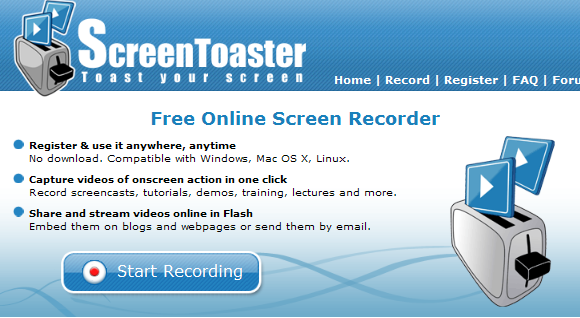
Kai būsite prisijungę, spustelėkite> Pradėkite įrašymą mygtuką ir programa paleis. Tada galite pasirinkti, kurią ekrano dalį norite užfiksuoti ir ar garsas, ir interneto kamera taip pat turėtų būti įrašomi. Kai nuspręsite ekranuoti tik nedidelę ekrano dalį, galite nuvilkti juodą stačiakampį į norimą vietą. Paspauskite> Įrašai pradėti. Klavišų kombinacija> [ALT] + [S] pradės ir pristabdys įrašymą. Tai naudinga, kai svetainė yra fone, nes jums reikia pateikti ją į pagrindinius planus, kad sustabdytumėte įrašymą.
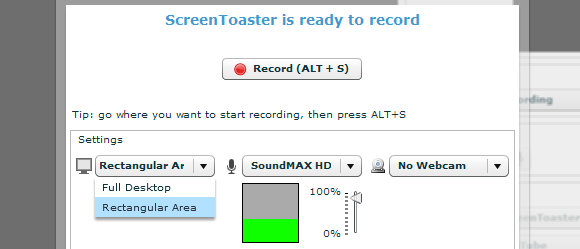
Čia yra puiki „YouTube“ „iComputerHacker“ „ScreenToaster“ apžvalga:
Anksčiau peržiūrėjome internetines ekrano kopijų ir ekrano transliavimo paslaugas:
- „Screenpresso“: „Light Jing“ alternatyva su patobulintomis parinktimis „Screenpresso“ - lengva „Jing“ alternatyva su išplėstinėmis parinktimis Skaityti daugiau pateikė Jessica
- Kaip sukurti „Procast“ ekraną naudojant šiuos 6 internetinius įrankius Kaip sukurti „Procast“ ekraną naudojant šiuos 6 internetinius įrankius Skaityti daugiau pateikė Jessica
Ieškai daugiau, galbūt „Windows“ programinės įrangos ar naršyklės plėtinio alternatyvos? Peržiūrėkite šiuos straipsnius:
- Viskas ko jums reikia norint sukurti nuostabius ekrano vaizdus Viskas, ko jums reikia norint sukurti nuostabius ekrano vaizdus Skaityti daugiau pateikė Ann
- 4 Ekrano vaizdų ir ekranų kūrimo įrankiai 4 Ekrano vaizdų ir ekranų kūrimo įrankiai Skaityti daugiau pateikė Benas
- 4 puikūs „Firefox“ plėtiniai ekranams užfiksuoti 4 puikūs „Firefox“ ekranų plėtiniai Skaityti daugiau pateikė Abhijeet
- Dalykitės savo žiniasklaidos ir ekrano sesijomis naudodamiesi „Screencast“ Dalykitės savo žiniasklaidos ir ekrano sesijomis naudodamiesi „Screencast“ Skaityti daugiau autorius Bakari
- Kaip lengvai fotografuoti ekrano kopijas naudojant nešiojamąjį Kaip lengvai fotografuoti ekrano kopijas naudojant nešiojamąjį Skaityti daugiau pateikė Timas
- Kruopštus „CamStudio“, kaip efektyvaus ekrano peržiūros įrankio, žvilgsnis Kruopštus „CamStudio“, kaip efektyvaus ekrano peržiūros įrankio, žvilgsnis Skaityti daugiau pateikė Timas
Kokia yra jūsų mėgstamiausia ekrano nuotraukų fotografavimo strategija?
Vaizdo kreditai: hugama
Tina apie vartotojų technologijas rašo daugiau nei dešimtmetį. Ji turi gamtos mokslų daktaro laipsnį, diplomą iš Vokietijos ir magistro laipsnį iš Švedijos. Jos analitinė padėtis padėjo jai tobulėti kaip „MakeUseOf“ technologijų žurnalistei, kur ji dabar vadovauja raktinių žodžių tyrimams ir operacijoms.
